セキュリティチームのばーちゃんです!
本ブログでは、ユーザー(従業員)に届いた不審なメールを組織の管理者がワンクリックで隔離し、ユーザーの目に触れにくくする機能を紹介します。
最近のフィッシングメールは巧妙化しており、従業員への注意喚起や研修だけでは完全に防ぐことが難しくなっていると感じています。なので、セキュリオ管理者が、組織内のユーザーに届いたメールを隔離できる本機能は非常に優秀だと感じました!
補足:これまでもセキュリオ管理者はユーザーに届いたメールをスキャンして「削除する」機能を利用できました。今回の新機能により、メールを「隔離(特定のディレクトリ/ラベル)へ移動」することも可能になりました。
詳細はこちらもご覧ください。
スキャン機能でスキャンしたメールを隔離フォルダに移動させる方法(Outlook)
スキャン機能でスキャンしたメールを隔離フォルダに移動させる方法(Gmail)
3行まとめ
- セキュリオの管理画面から、ユーザーのGmail/Outlookに届いた不審なメールを管理者が隔離できる
- 従業員が怪しいメールに触れる前に対応でき、誤クリックなどのリスクを低減させる
- 複数人へ届いた複数のメールも一括で隔離でき、管理者の対応が効率化できる
(参考)巧妙化するフィッシングメールと、これまでの対策の問題
セキュリオの機能を紹介する前に、前置きを少しだけ書きます。
最近のフィッシングメールは本物のメールと見分けるのが非常に困難になっていると感じています。少し前だと、件名や本文に変な日本語が混じっていたり、fromアドレスが明らかに変なものがあったのですが、最近では実在する企業やサービスを騙り、日本語にも違和感がなく、受信者を巧みに誘導し、IDやパスワード、個人情報などを盗み出そうとしています。
情報セキュリティ担当者は、従業員から「このメール、怪しいのですが……」といった報告を受けるたびに、その都度内容を確認し、危険な場合は本人に削除を依頼する、といった対応を行っているのではないでしょうか。
しかし、この方法にはいくつかの問題があると考えています。
- 対応のタイムラグ
- 管理者が確認して削除を依頼するまでに、従業員が誤ってリンクをクリックしてしまう可能性がある。
- 対応漏れの発生
- 従業員が削除依頼を見逃したり、忘れたりする可能性がある。
- 管理者の負担増
- 同じ内容のメールが複数の従業員に届いた場合、一人ひとりに連絡し対応状況を確認する必要があり、非常に手間がかかる。負担が大きいため、ここまで実施している組織(管理者)はいないかもしれません。
これらの問題は、インシデント発生のリスクを高めるだけでなく、情報セキュリティ担当者の貴重なリソースを奪ってしまう原因にもなっていると思います。
セキュリオの新機能「メール隔離機能」
今回セキュリオがリリースしたGmail向けの「メール隔離機能」は、こうした従来の問題を解決するためのソリューションです。
・Outlookでも同様の機能が提供されています。
・隔離ではなく、削除することも可能です
【ここが嬉しい】従業員の誤操作を未然に防止
最大の嬉しい点は、従業員が怪しいメールに触れる危険性を低減できることです。
従業員から報告された、あるいは管理者が能動的にスキャンして発見した不審なメールを、管理者がセキュリオの管理画面上から直接、対象従業員のGmail/Outlook内で隔離(特定のラベルへ移動)できます。
他の従業員が気づく前に管理者が対応しさえすれば「そんなメール届いてたんですか?」と、そもそものリスク(ユーザーが怪しいメールに触れる危険性)を排除することが可能です。
【ここが嬉しい】管理者の対応を効率化
フィッシング攻撃は、不特定多数の従業員に同じメールを一斉送信するケースもあります。新機能は、こうした場面で効果を発揮します。
例えば、不審な請求書メールに関する報告が相次ぐ場合、これまでだと以下のような対応が必要になることもあるかと思います。
- 想定される従来の対応
- 報告者全員に個別に連絡し、メールの削除を依頼
- 未報告の受信者がいないか全社に注意喚起
- (実施する必要があると判断した場合)削除が完了したか、一人ひとり確認
- セキュリオの「メール隔離機能」を使った対応
- 管理者はセキュリオのスキャン機能で、件名や送信元アドレスをキーに該当メールをスキャン
- 受信している従業員リストが一覧で表示される
- 管理者はリスト全体を選択し、「まとめて操作」から「特定のラベルに移動して隔離する」をクリック。
- わずか数クリックで、対象者全員のGmailアカウントから危険なメールを一括で隔離できる
このように、従来の方法だと手間と時間がかかる可能性の高い対応が、上手く行けばわずか数分で完了させることができます。これは非常に嬉しい機能だと考えています。
実際の操作方法
実際の画面を見ればマニュアルを見なくても対応できるほど、操作は非常に直感的です。なので参考程度に手順を記載します。
手順1:スキャンしたいメールの条件を入力して保存する
セキュリオにログインして[ホーム] > [フィッシング報告] > [スキャン(β)] > [スキャン条件を設定]で条件を入力し、[スキャン条件を保存]をクリックします。
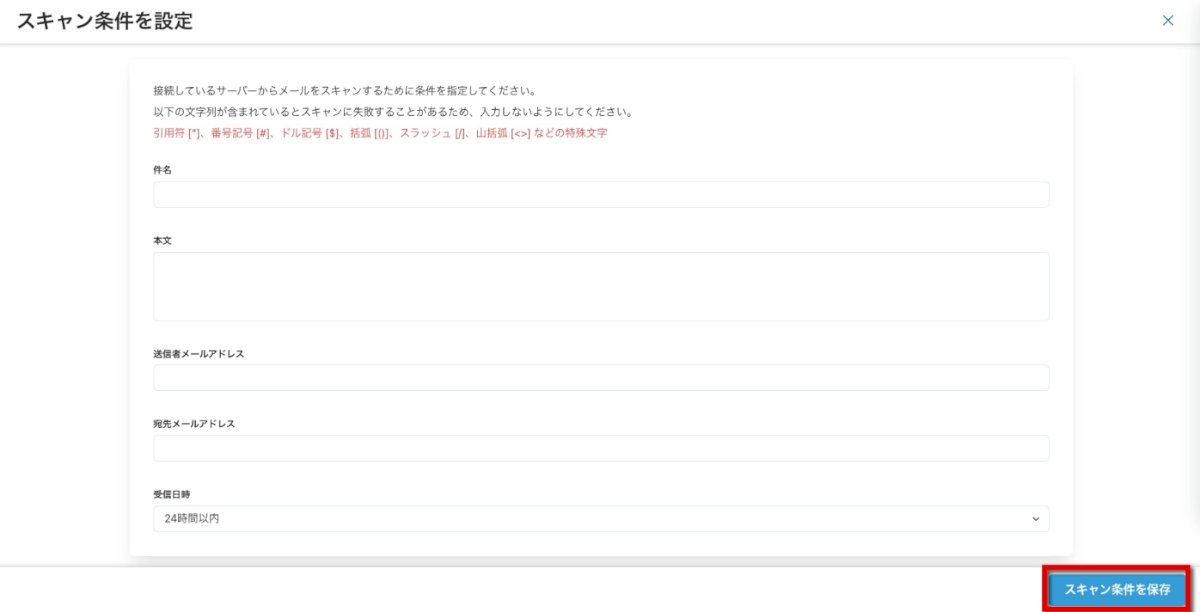
手順2:入力した条件でスキャンを実行する
スキャン条件を確認し、スキャンを実行します。スキャンが成功すると[スキャン結果]に件数が表示されます。
スキャンでエラーが出る場合は、こちらもご確認ください。
Gmailのスキャン機能でスキャンしたメールを隔離しようとしたら、処理状況が隔離失敗となり隔離されません
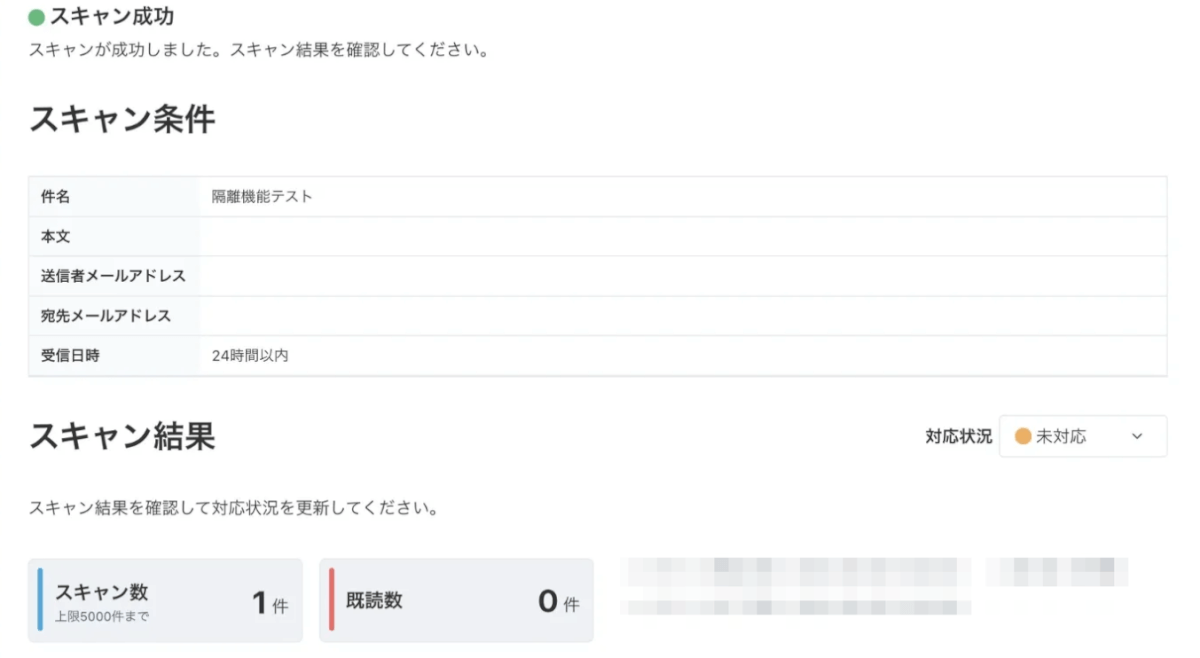
手順3:スキャンされたメールを隔離する
- 隔離したいメールにチェックを入れ、管理者が操作を行います。
- スキャンされたメールにチェックを入れ、1件ずつ操作することもできますし、[まとめて操作]から、複数件をまとめて操作することも可能です。
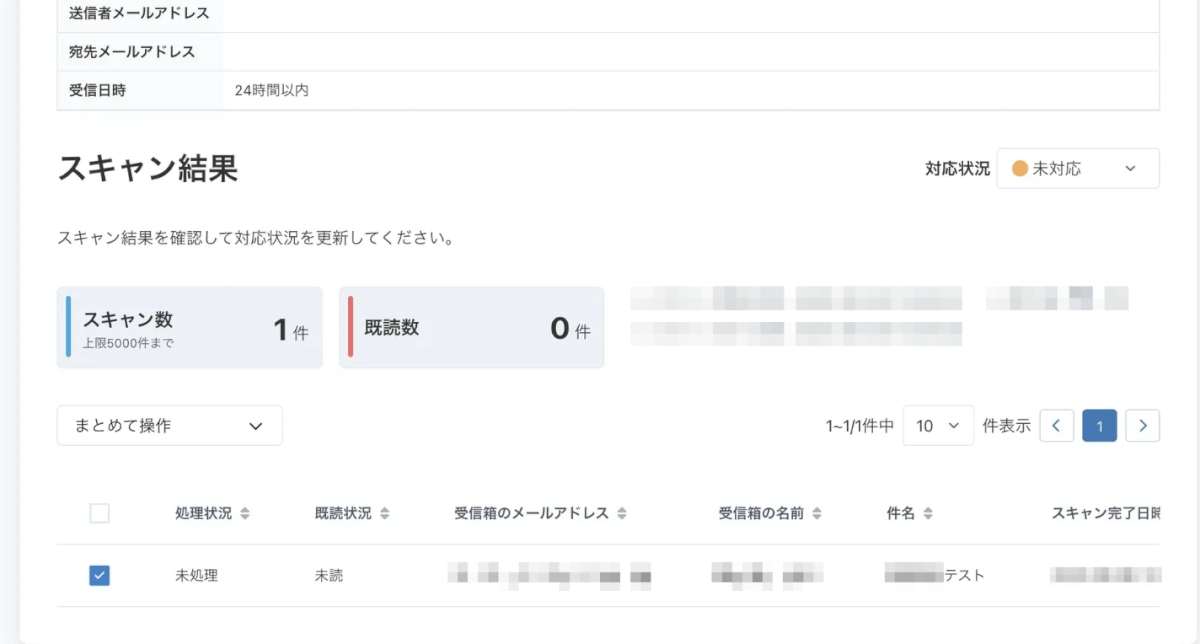
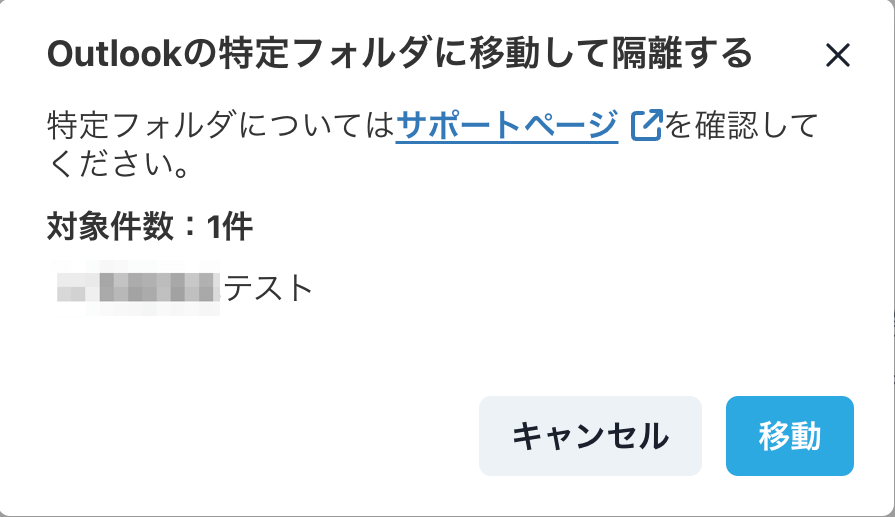
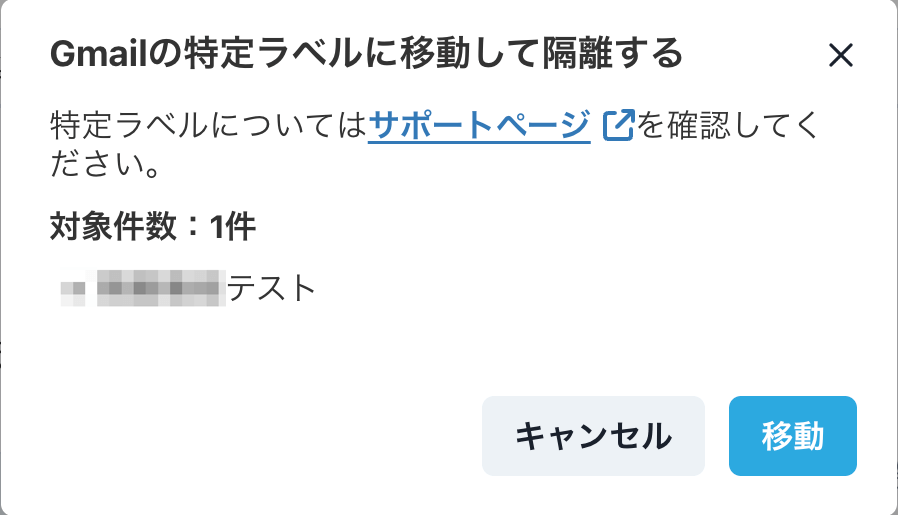
隔離が成功すると[処理状況]が[未処理]から[隔離成功]に変わります。
- 該当のメールを受信していた対象ユーザーのOutlok/Gmail上では、隔離されたメールは「脅威メール / Threat」ディレクトリ/ラベルに移動します。
- メールの隔離処理を行ったユーザーに「脅威メール / Threat」というラベルがなかった場合、新規に「脅威メール / Threat」というラベルを作ってメールを移動させます。
補足手順:隔離したメールを受信トレイに戻す
何らかの理由で、ユーザーの「脅威メール / Threat」ディレクトリ/ラベルに隔離(移動)したメールをOutlook/Gmailで元のディレクトリ/ラベル(受信トレイ)に戻したい場合は、[まとめて操作] > [メール隔離解除]を選択して元に戻すことができます。
- 処理状況が[隔離成功]となっているメールが対象です。
おわりに
今回は、セキュリオの新機能「メール隔離機能」の紹介でした。
この機能は非常に優秀で、単体でも十分に利用価値があると考えています。セキュリオにはeラーニングや標的型攻撃メール訓練もありますので、セキュリオをまだ知らない方は、ぜひ一度、以下のブログもご覧ください。
セキュリオの取り扱いを始めました!:https://blog.cloudnative.co.jp/26872/
無料トライアル期間もご用意しておりますので、お気軽にお問い合わせいただければと思います。
すでにセキュリオをご利用のお客様は、メールスキャン機能を有効活用いただければと思います。
もちろん、セキュリオ以外のご相談も承っております。どんなことでもお気軽にお問い合わせください!
元の記事を確認する

